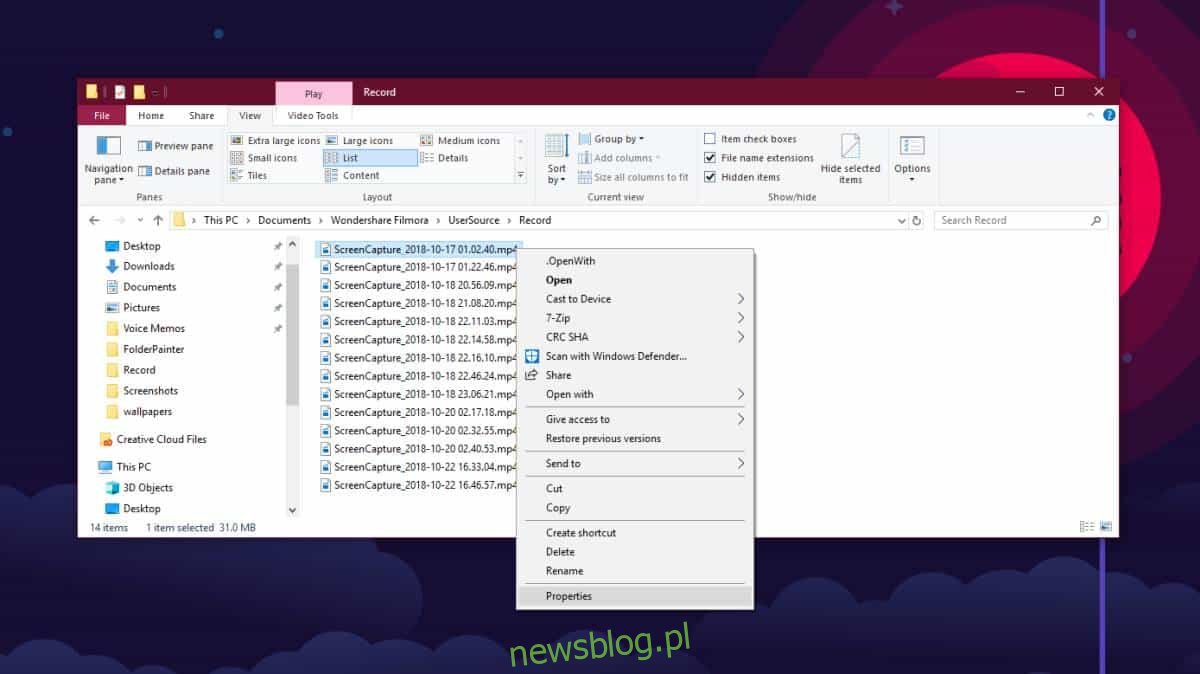Rozdzielczości monitorów poprawiają się, a telefony nie pozostają w tyle. W rzeczywistości są szanse, że Twój telefon ma już lepszy ekran niż monitor. Oczywiście chcesz, aby multimedia, które oglądasz na swoich urządzeniach, były również w jakości HD. Jeśli chcesz sprawdzić rozdzielczość wideo i / lub liczbę klatek na sekundę wideo w systemie Windows 10, możesz to zrobić w Eksploratorze plików.
Spis treści:
Rozdzielczość wideo i liczba klatek na sekundę
W Eksploratorze plików przejdź do miejsca, w którym znajduje się wideo, dla którego chcesz sprawdzić rozdzielczość i liczbę klatek na sekundę. Kliknij plik wideo prawym przyciskiem myszy i wybierz Właściwości z menu kontekstowego.
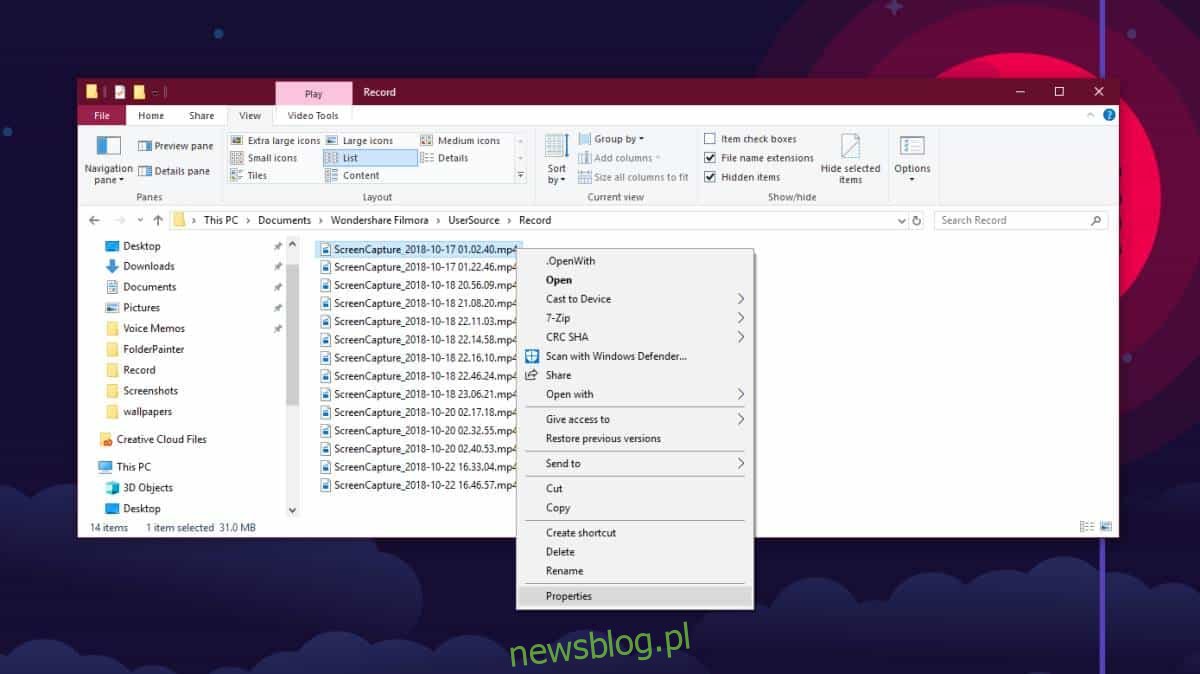
W oknie właściwości przejdź do zakładki Szczegóły. Przewiń w dół i powinieneś zobaczyć sekcję Wideo, która powie Ci wszystko, co musisz wiedzieć. Podana jest liczba klatek na sekundę, ale rozdzielczość nie ma własnego wpisu. Zamiast tego otrzymujesz szerokość i wysokość klatki, która jest w zasadzie rozdzielczością.
Na poniższym zrzucie ekranu widać, że rozdzielczość wideo to 1920 x 1080.
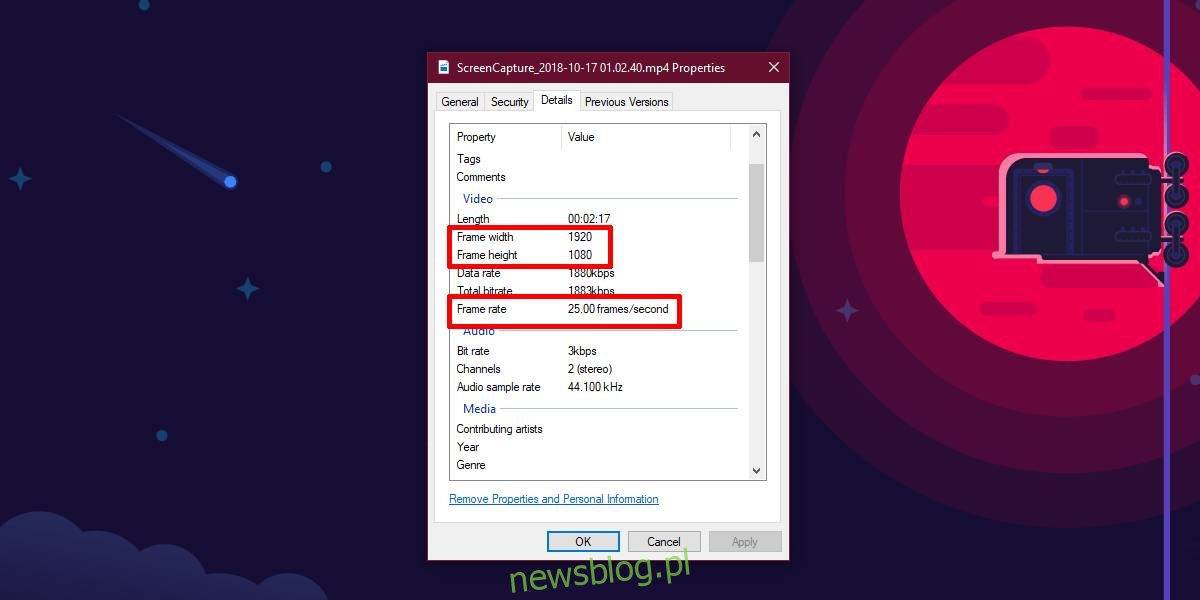
Ogólnie rzecz biorąc, informacji tych nie można „podrobić”. Jeśli pobierzesz film, który twierdzi, że ma określoną rozdzielczość, twórca tego filmu nie będzie mógł zepsuć metadanych filmu, aby błędnie przedstawić jego rozdzielczość lub liczbę klatek na sekundę.
Jeśli uważasz, że system Windows 10 nie zgłasza prawidłowego rozwiązania, masz dwie możliwości; możesz użyć aplikacji Zdjęcia w systemie Windows 10 lub możesz użyć odtwarzacza VLC,
Aplikacja Zdjęcia
Otwórz wideo w aplikacji Zdjęcia. Otworzy wideo do edycji. W prawym górnym rogu zobaczysz przycisk więcej opcji (ten z trzema kropkami). Kliknij go iz menu kontekstowego wybierz Informacje o pliku. Otworzy się panel boczny, który pokaże rozdzielczość wideo i liczbę klatek na sekundę.
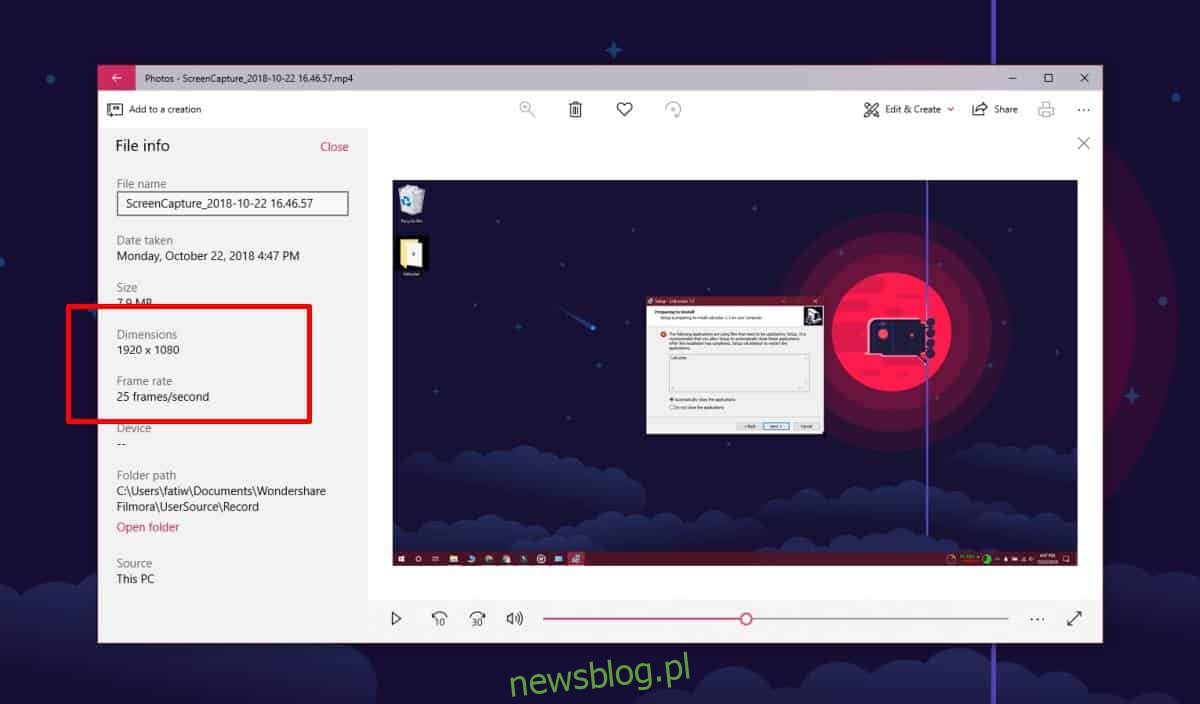
VLC Player
Otwórz wideo w odtwarzaczu VLC. Przejdź do Narzędzia> Informacje o kodekach. W oknie, które zostanie otwarte, sprawdź sekcję Strumień 0, która zawiera szczegółowe informacje na temat wideo. Rozdzielczość wideo i liczba klatek na sekundę są wyraźnie określone.
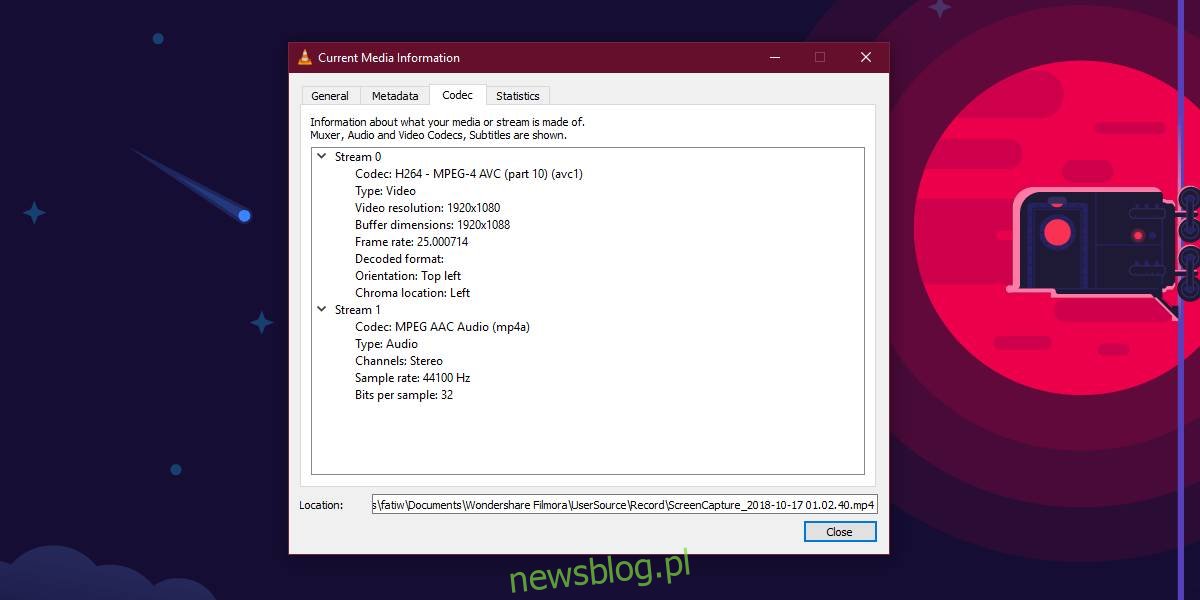
Nie jest niemożliwe sfałszowanie metadanych dla filmu. Wymagałoby to po prostu dużego wysiłku i niezależnie od środków zastosowanych do sfałszowania go, jest wysoce nieprawdopodobne, aby oszukał wszystkie odtwarzacze multimedialne. Jeśli podejrzewasz, że system Windows 10 i Eksplorator plików nie pokazują prawidłowej rozdzielczości filmu, możesz wypróbować dwie pozostałe aplikacje wymienione powyżej.
Jeśli masz wideo 4K, które nie jest odtwarzane w 4K, upewnij się, że masz monitor 4K i że jest on prawidłowo skonfigurowany.